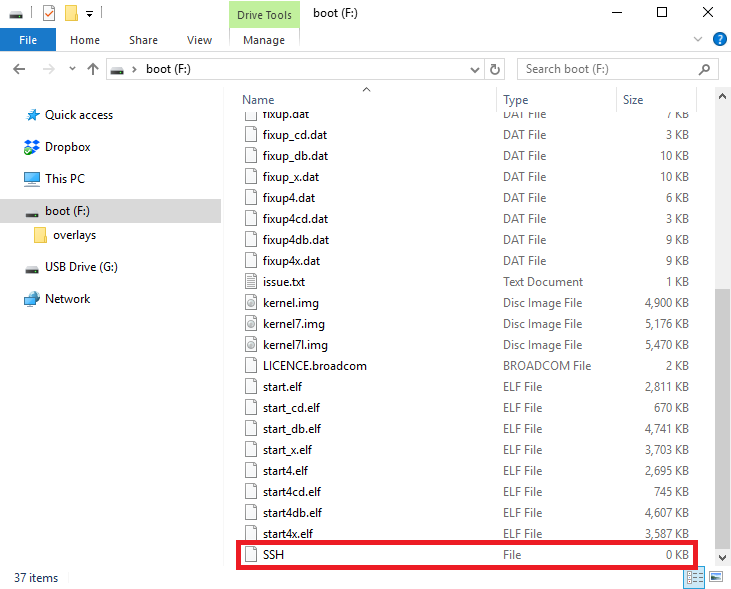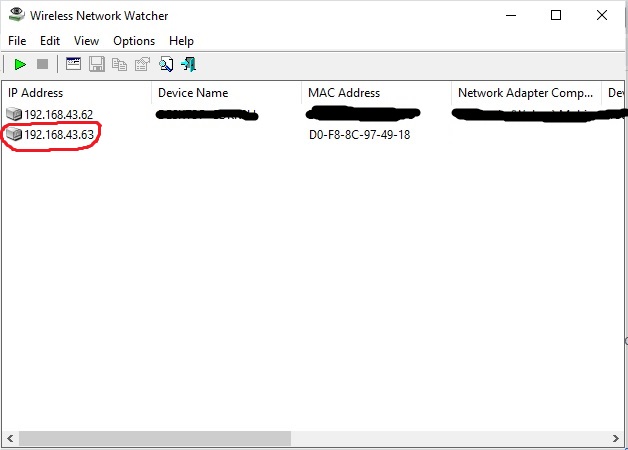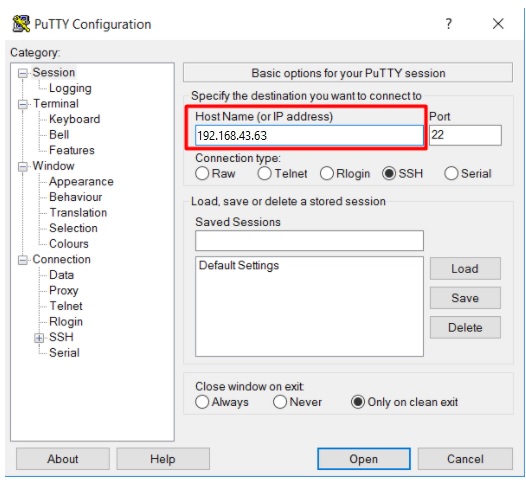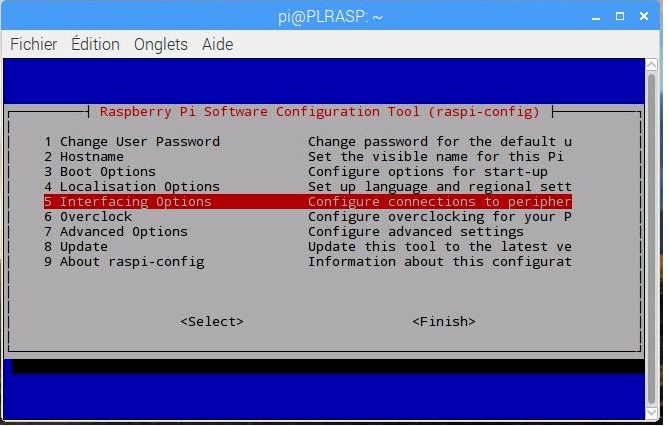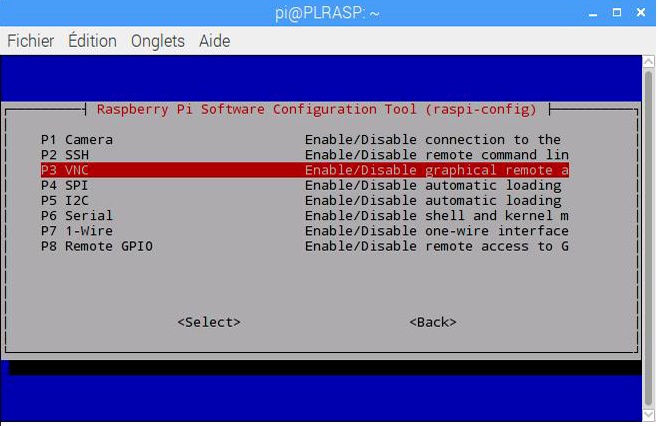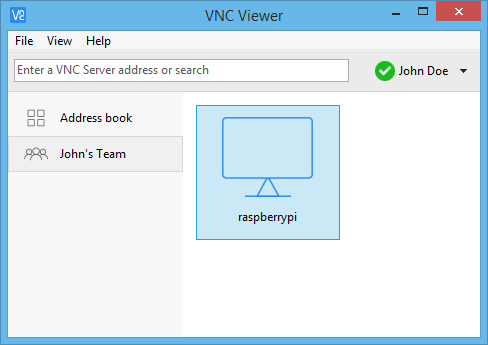راه اندازی رزبری پای بدون نمایشگر و موس و کیبورد !
یکی از مشکلات رایج در بین دانشجویان برای کار کردن و توسعه رزبری پای ، قطعات جانبی این مینی کامپیوتر است . با خرید یک برد رزبری پای شاید فکر کنید که همه چیز برای توسعه این برد کوچک مهیا است ، اما این تنها قدم اول است . برای به کار گیری یک برد رزبری پای شما به یک micro-SD کارت با حافظه حداقل 16GB ، یک نمایشگر با ورودی HDMI ، موس ، کیبورد و آداپتور نیاز خواهید داشت . هزینه خرید برخی اقلام مانند نمایشگر ها ممکن است به تنهایی چند برابر قیمت خود برد رزبری پای باشد . همچنین اتصال همه این ها به برد رزبری شلوغی زیادی را به همراه دارد . ما در این آموزش نحوه به کارگیری رزبری پای را بدون نمایشگر و موس کیبورد خواهیم گفت . تنها چیزی که در این جا به آن نیاز دارید وجود یک کامپیوتر و یک مودم می باشد .
ما سعی خواهیم کرد از طریق کامپیوتر به محیط گرافیکی و همچنین محیط فرمان رزبین دست پیدا کنیم .
قابلت SHH :
در ابتدا لازم است در مورد SHH توضیحاتی بدهیم . Secure shell یا به اختصار Shh پروتکل اینترنتی است که امکان تبادل اطلاعات با استفاده از یک کانال امن را بین دو دستگاه متصل در شبکه ایجاد میکند. به بیانی ساده SHH شاره به قابلیای دارد که امکان دستریسی یک کامپیوتر به محیط ترمینال یک کامپیوتر دیگر را می دهد . با توجه به اینکه ما در این آموزش قصد داریم بدون هیچ امکانات جانبی رزبری پای خود را راه اندازی کنیم ، پس از قابلیت SHH برای تنظیمات اولیه استفاده می کنیم .SHH امکان تبادل رابط های گرافیکی را نمی دهد و تنها از آن برای اتصال به محیط ترمینال استفاده می شود .
برای استفاده از این قابلیت ما نیاز به یک مودم WiFi داریم . ما در این آموزش از برد رزبری Zero W استفاده می کنیم چراکه یک برد ارزان قیمت با قابلیت پشتیبانی از WiFi و بلوتوث است که می تواند گزینه خوبی برای شروع کار با رزبری پای باشد . در سایر برد های رزبری که دارای پورت شبکه هستند می توان از کابل شبکه به جای WiFi استفاده کرد . استفاده از shh از طریق WiFi برای کلیه برد های رزبری بجز مدل ZERO امکان پذیر است .
برای فعال کردن SHH رزبری باید مراحل زیر را انجام داد :
1- پس از دانلود و فلش کردن OS رزبین بر روی micro-SD کارت ، یک فایل با اسم SHH بسازید و در SD کارت کپی کنید . نام فایل باید SHH باشد و هیچ فرمت و پسوندی نداشته باشد . می توانید یک فایل txt خالی را بسازید و سپس اسم آن را به SHH تغییر دهید .
2- سپس در همان درایو اصلی SD کارت (Boot) یک فایل متنی (txt) بسازید و متن پایین را در آن کپی کنید :
country=US
ctrl_interface=DIR=/var/run/wpa_supplicant GROUP=netdev
update_config=1
network={
ssid="WIFI_SSID"
scan_ssid=1
psk="WIFI_PASSWORD"
key_mgmt=WPA-PSK
}
در متن فوق بجای WIFI_SSID اسم وایفای خود و بجای WIFI_PASSWORD رمز وایفای خود را وارد کنید .
سپس فایل را ذخیره کنید و پس از آن اسم فایل را به اسم زیر تغییر دهید :
wpa_supplicant.conf
دقت کنید که اسم فایل را به طور کامل همراه فرمت به اسم فوق تغییر دهید .
3- پس ساخت دو فایل فوق در SD کارت ، حال کارت را بر روی رزبری قرار داده و تغذیه برد را متصل کنید . اگر مراحل فوق به درستی پیش رفته باشد رزبری به WiFi شما متصل می شود .
4- پس از اتصال رزبری پای به مودم شما به IP رزبری خود احتیاج دارید . برای اطلاع از این IP می توانید از تنظیمات مودم خود استفاده کنید و یا از برنامه هایی مانند Wirless Network Watcher کمک بگیرید :
5- برای استفاده از قابلیت SSH برنامه های زیادی برای ویندوز وجود دارند که ما از PuTTY استفاده می کنیم . پس از دانلود و نصب برنامه را باز کنید .
همانند تصویر زیر IP برد رزبری پای خود را در قسمت مشخص شده وارد کنید و به سایر تنظیمات کاری نداشته باشد :
6- سپس Open را بزنید . بعد از این کار محیط ترمینال رزبرین باز خواهد شد .
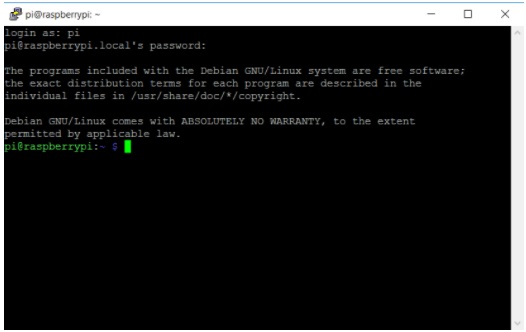 7- از رمز و نام کاربری که قبلا وارد کرده اید استفاده کنید . در صورتی که برای بار اول رزبین رو بوت میکنید رمز آن rasspberry و نام کاربری آن pi است .
7- از رمز و نام کاربری که قبلا وارد کرده اید استفاده کنید . در صورتی که برای بار اول رزبین رو بوت میکنید رمز آن rasspberry و نام کاربری آن pi است .
اتصال VNC :
حال که به ترمینال رزبین دست پیدا کردین به راحتی می توانیم VNC را فعال کنیم . Virtual Network Computing یا به اختصار VNC قابلیتی است که می توان از طریق آن به رابط گرافیکی یک سیستم عامل از راه دور دسترسی داشت . با فعال کردن VNC در رزبین می توان از طریق برنامه های ویندوزی VNC به محیط رزبین دسترسی داشت . در این حالت دیگر نیازی به نمایشگر ، موس و کیبورد ندارید و از طریق کامپیوتر خود به رزبین دسترسی خواهید داشت .
برای فعال سازی VNC به صورت زیر عمل کنید :
1- در محیط ترمینال دستور زیر را وارد و سپس اینتر بزنید :
sudo raspi-config
2- با اجرای دستور فوق پنجره زیر باز خواهد شد . گزینه Interfacing Options را انتحاب کنید :
3- در پنجره بعدی گزینه VNC را انتخاب کنید :
4- سپس گزینه Yes را انتخاب کنید . در ادامه هر گزینه ای که در محیط ترمینال نشان داد شد اینتر بزنید .
5- با اجرای مراحل فوق VNC رزبری شما فعال می شود . حال از گزینه زیر برنامه VNC Viewer را برای ویندوز دانلود کنید :
https://www.realvnc.com/en/connect/download/viewer/
6- پس از نصب و اجرای برنامه VNC Viewer یک کانکشن با IP رزبری بسازید و سپس کانکش را باز کنید :
7- با اجرای کانکش در VNC Viewer محیط رزبین اجرا خواهد شد :